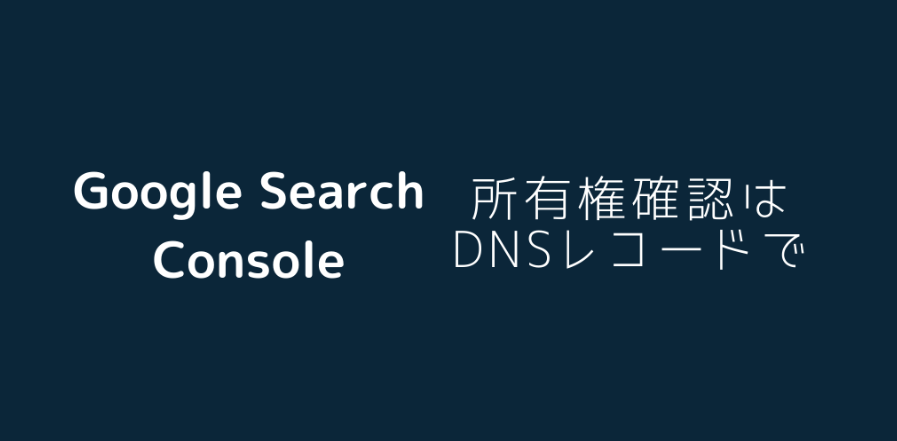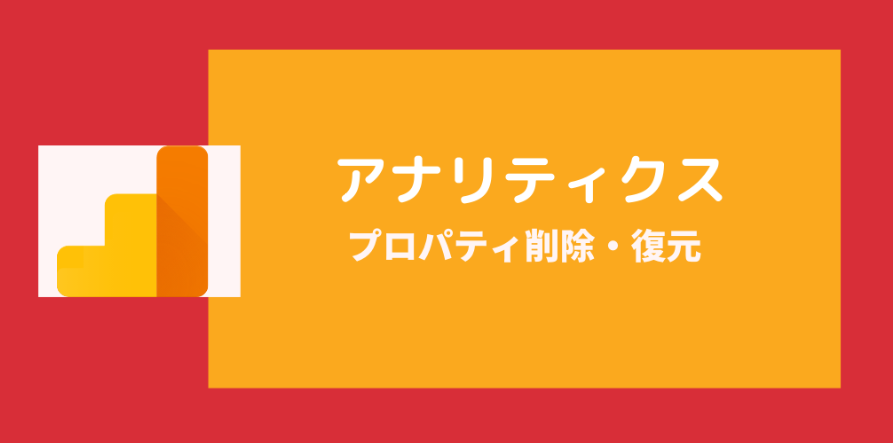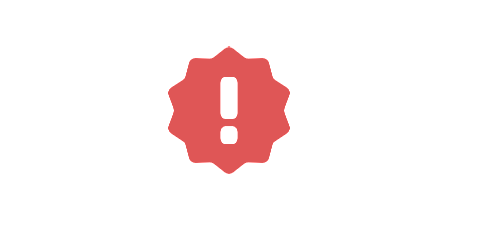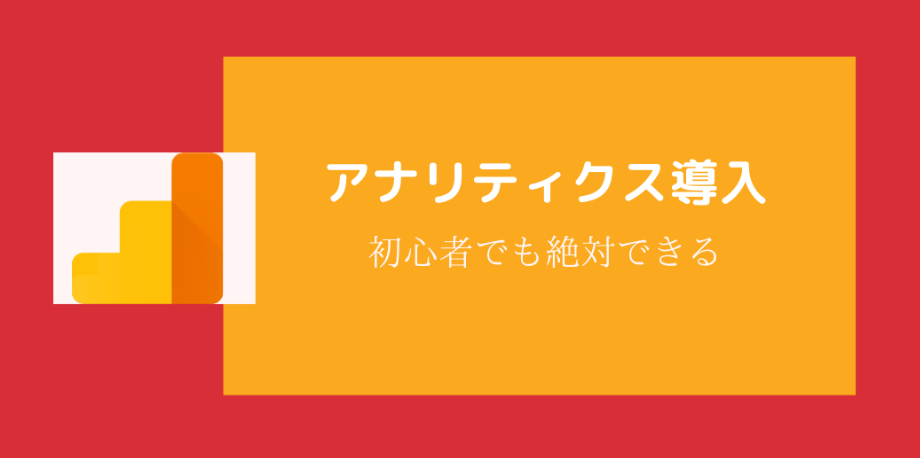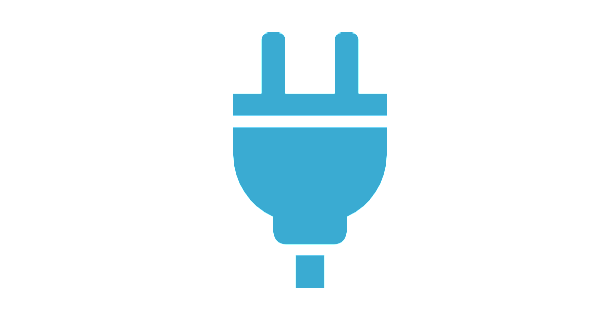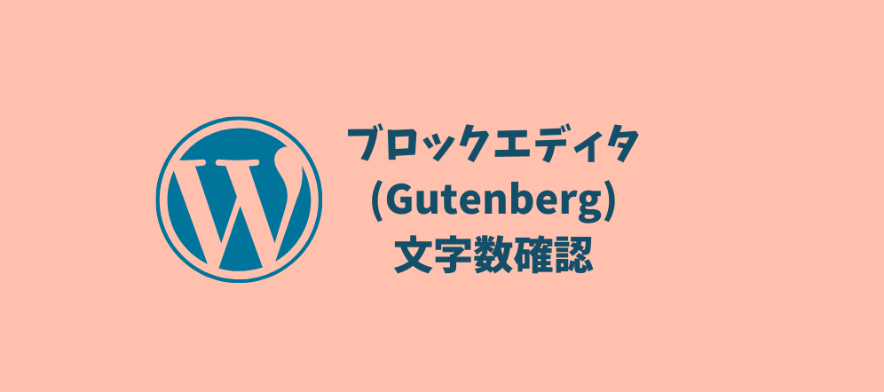こんにちは、サボテンGともうします。
この記事ではグーグルサーチコンソールに追加を試みた未確認ドメイン、もしくは新たにドメインを追加する際に、DNSレコードを利用した追加方法を説明します。
DNSレコードで所有権を確認・証明することにより、ドメインプロパティ機能をグーグルサーチコンソールで使用することが可能です。
未確認&新規追加ドメインのTXTレコードを入手
ドメインの所有権をサーチコンソールに提示するため、DNSレコードの一種である”TXTレコード”を利用します。
未確認ドメインのTXTレコードを入手する
サーチコンソールページ左上に表示されている”選択しているドメイン名”をクリックします。
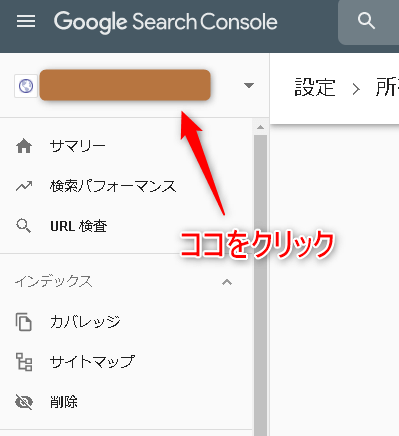
クリックすることで現在登録されているドメインの下に”未確認ドメイン”が表示されます。
認証を行うドメインであることを確認後クリックします。
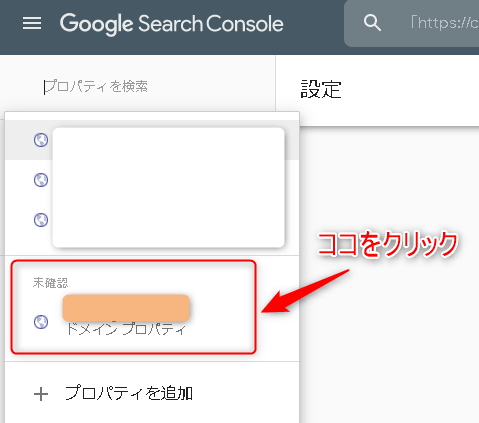
未確認ドメイン名をクリックすると、DNSレコードで所有権の確認を行う手順が表示されます。
”2.以下のTXTレコードをDNS設定にコピーします”とありますが、この下に表示されているテキストがTXTコードになります。
TXTコード右にある”コピー”をクリックします。
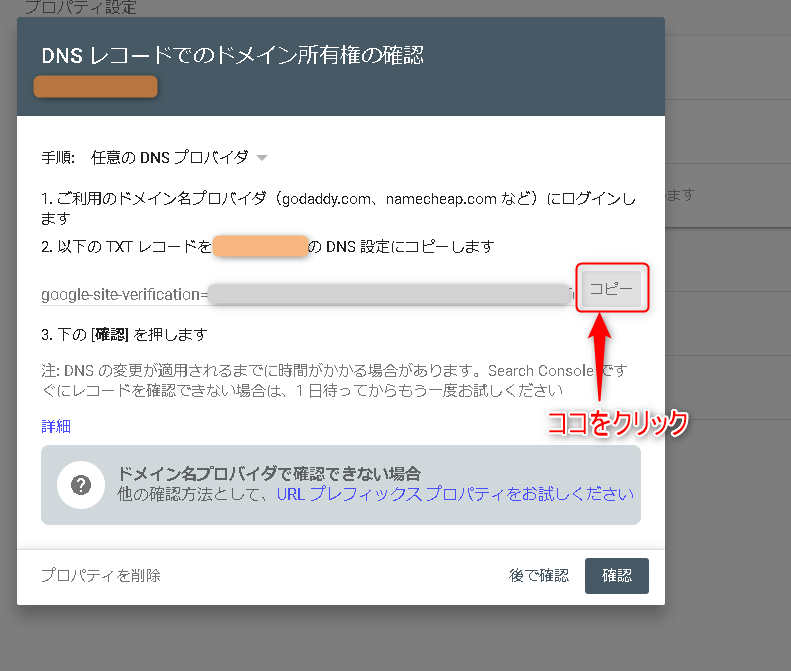
コピーをクリックした後、画面は閉じずにそのままにしておきましょう。
閉じてしまった場合でも上記の手順をもう一度行えばこのページが表示されます。
次にサーバーサイドの設定を行います。サーバーサイドでDNSレコード設定(クリックでジャンプ)にお進みください。
新規ドメインのTXTレコードを入手
サーチコンソール左上に表示されている”選択しているドメイン名”をクリックします。
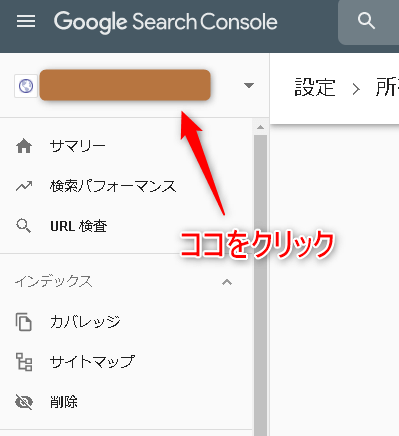
表示されたドメイン一覧の一番下にある”プロパティを追加”をクリックします。

”プロパティ タイプの選択”が表示されます。
左側にあるドメインにはサーチコンソールに追加するドメインを入力し、”続行”をクリックします。
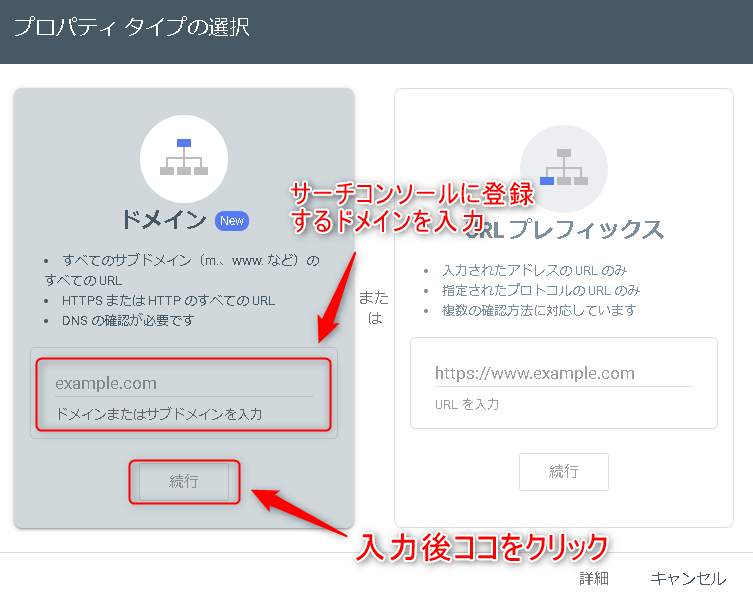
”続行”をクリックすると、DNSレコードで所有権の確認を行う手順が表示されます。
”2.以下のTXTレコードをDNS設定にコピーします”とありますが、この下に表示されているテキストがTXTコードになります。
TXTコード右にある”コピー”をクリックします。
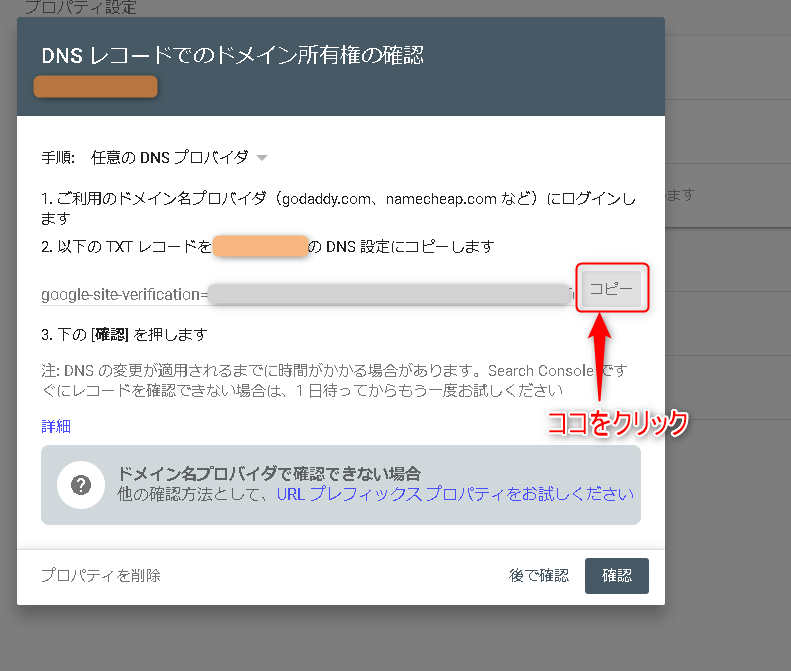
コピーをクリックした後、画面は閉じずにそのままにしておきましょう。
閉じてしまった場合でも上記の手順をもう一度行えばこのページが表示されます。
次にサーバーサイドの設定を行います。
サーバーサイドでDNSレコード設定
はじめに、Xserverサーバーパネルを開き、IDとパスワードを入力してログインします。
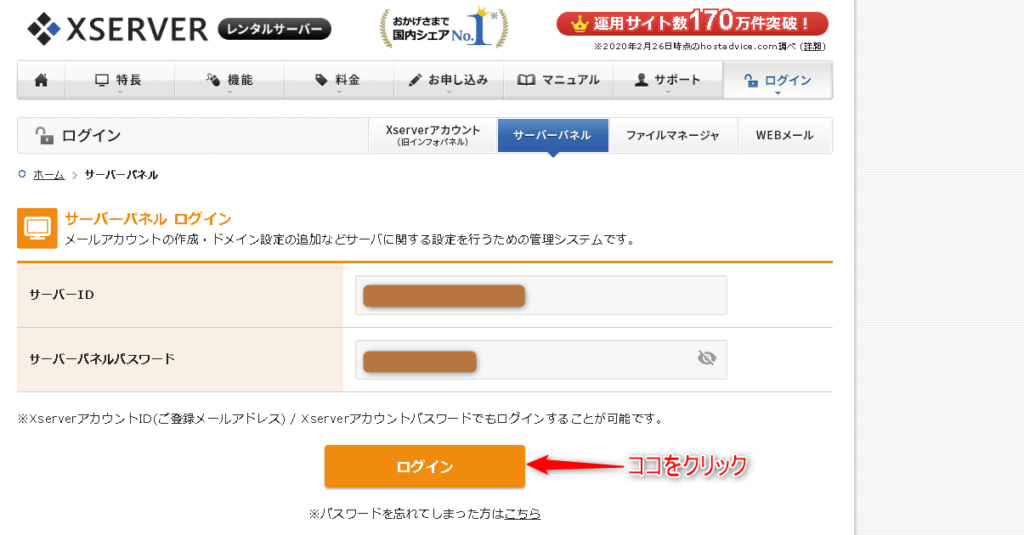
サーバーパネルドメイン欄にある”DNSサーバー”をクリックします。
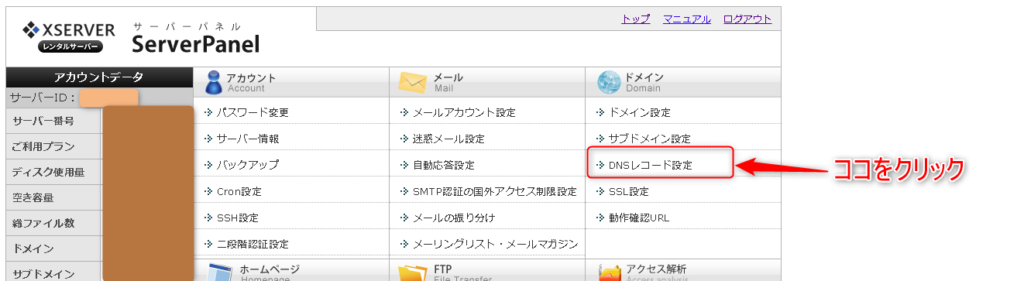
ドメイン一覧が表示されるので、TXTコードを取得したドメインを選択します。
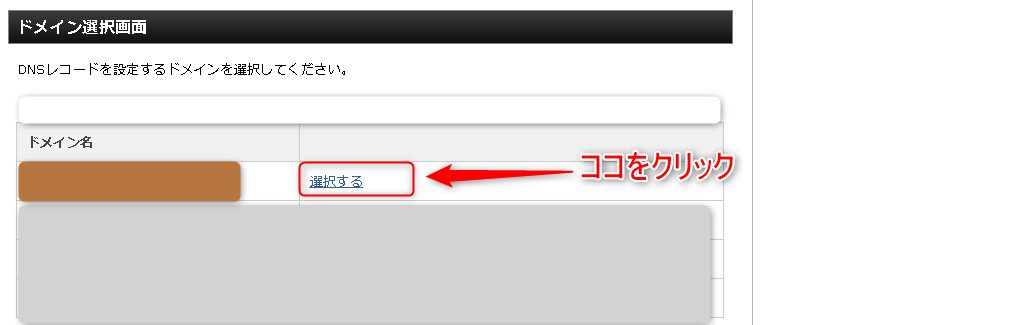
ドメインを選択すると、DNSレコード設定ページが表示されます。
設定するのは”種別”と”内容”の二か所です。
種別は”TXT”を選択。内容には先ほどコピーしたTXTコードをペーストします。
設定内容を確認して”確定画面へ進む”をクリックします。
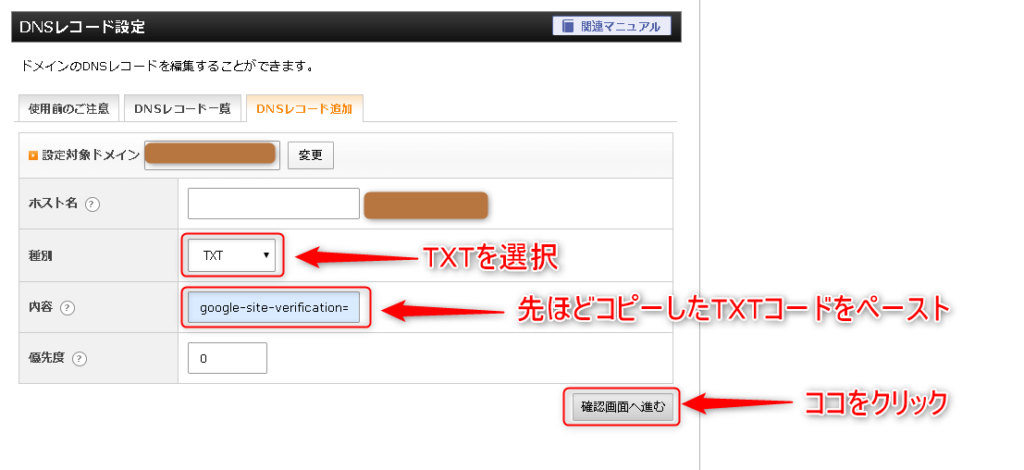
設定内容を再度確認し”追加する”をクリックします。
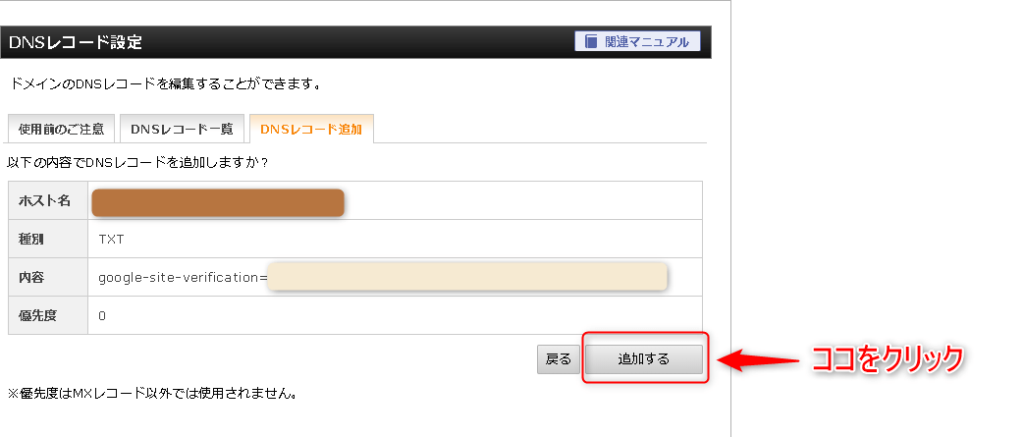
DNSレコードが追加されたことを確認してサーバーパネルをログアウトしましょう。
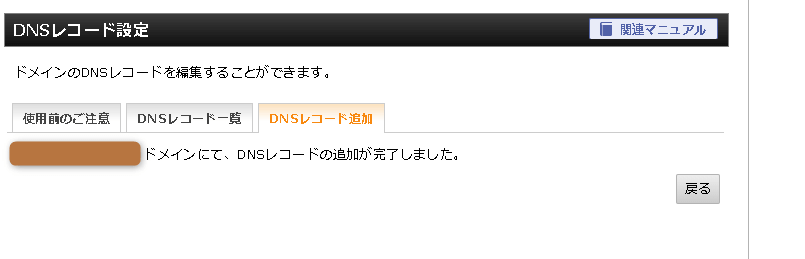
ドメイン所有権の証明
サーチコンソールに戻り、”DNSレコードでのドメイン所有権の確認”ページ下にある”確認”をクリックします。
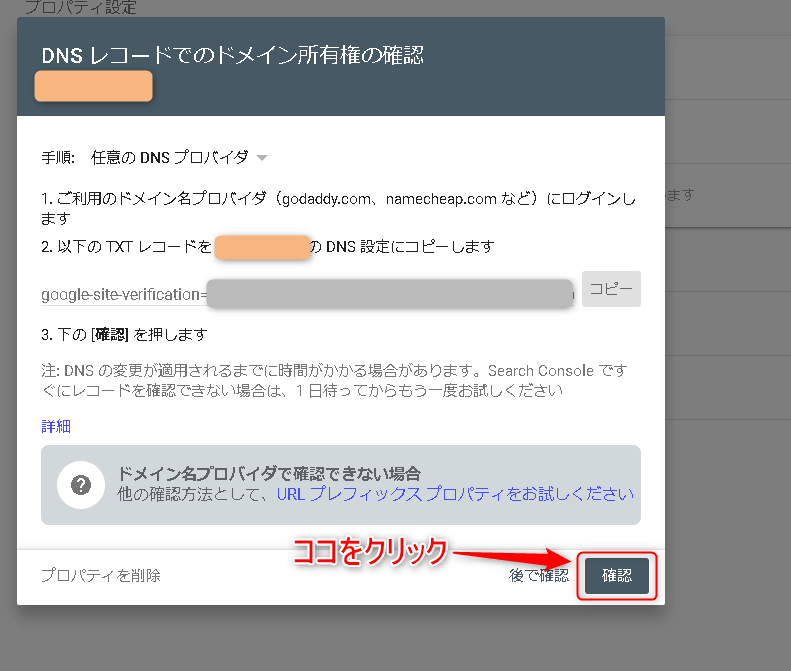
所有権の証明が完了しました。

所有権を確認したことでドメインプロパティ機能をサーチコンソールで使用できます。
”ドメインプロパティ”とは
設定お疲れ様でした。
最後に”ドメインプロパティ”について説明します。
ドメインプロパティとはサイト運営者が作成・指定したホスト名やサブドメイン、プロトコルに関係なく、複数のドメインデータを一つのプロパティに集計する機能です。
噛み砕いて説明します。
- ホスト名
-
URLに付けられる”www”のこと。
- サブドメイン
-
例:http(s)://〇〇〇.ドメイン名.com の”〇〇〇”部分を指す
- プロトコル
-
URL頭に付けられる通信ルールを指す。 ”http” , ”https”のこと
初心者の方には難しいかもしれませんが、簡単なドメインプロパティ例を挙げると下記のようになります。
- https://test.com
- https://www.test.com
- http://food.test.com
上記全ての集計データを一つのプロパティにまとめ、パフォーマンスを管理・監視することができる機能。